6 najlepszych obrazów do animowanych konwerterów GIF, których nie powinieneś przegapić
W dzisiejszych czasach użytkownicy codziennie publikują oceany GIF-ów w mediach społecznościowych. Większość GIF-ów jest ponownie publikowana. Możesz się zastanawiać, czy możesz sam zrobić GIF-a. Odpowiedź brzmi tak, wystarczy kilka zdjęć i konwerter obrazu na GIF. Nowym problemem jest to, że nie da się przetestować każdego konwertera i znaleźć odpowiedniego dla przeciętnego człowieka. Aby zaoszczędzić Twój czas, ten artykuł udostępnia listę najlepszych.
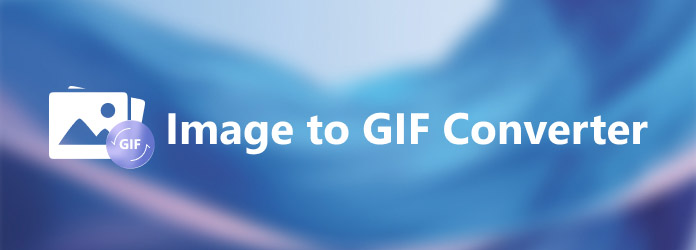
Część 1: 6 najlepszych konwerterów obrazu na GIF
Top 1: Tipard Video Converter Ultimate
Tipard Video Converter Ultimate jest nie tylko konwerterem wideo, ale także zawiera wiele przydatnych funkcji, takich jak konwerter obrazu na GIF. Dla początkujących przejrzysty interfejs jest łatwy w użyciu. Dodatkowo opcje niestandardowe umożliwiają zaawansowanym użytkownikom uzyskanie pożądanego efektu.
ZALETY
- 1. Łatwy w użyciu i nie wymaga umiejętności technicznych.
- 2. Twórz wysokiej jakości treści animowane.
- 3. Obsługuj szeroką gamę formatów multimedialnych.
- 4. Podgląd GIF w dowolnym momencie.
- 5. Kompatybilny z komputerami PC i Mac.
Wady
- 1. Po darmowym okresie próbnym musisz kupić licencję.
Top 2: Adobe Photoshop
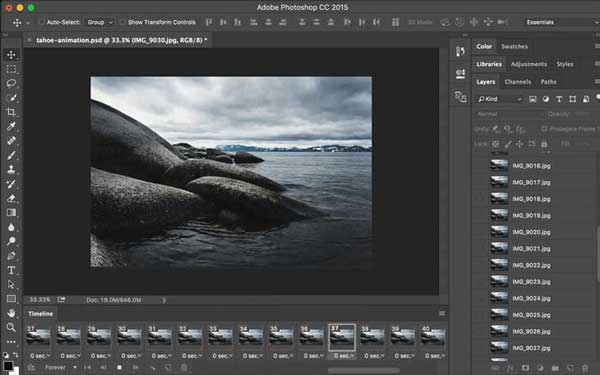
Photoshop to profesjonalny edytor zdjęć dostępny na komputery PC i Mac. Wykorzystuje koncepcję warstwy do konwersji JPG, PNG i innych na animowany GIF. Co więcej, edytor zdjęć zapewnia prawie wszystkie funkcje edycyjne umożliwiające retusz każdego zdjęcia.
ZALETY
- 1. Obsługuj powszechnie używane formaty zdjęć.
- 2. Dostrój zdjęcia przed konwersją na GIF.
- 3. Pracuj z maską, malowaniem, warstwą i nie tylko.
- 4. Oferuj szeroką gamę funkcji.
Wady
- 1. Jest dość drogi.
- 2. Krzywa uczenia się nie jest przyjazna dla początkujących.
Top 3: Paint.NET
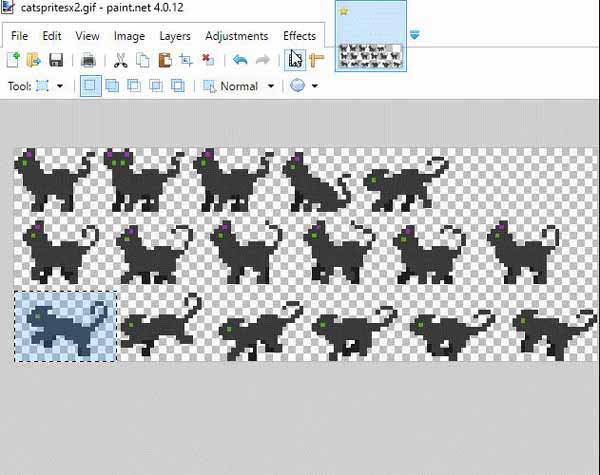
Paint.NET to darmowy konwerter obrazu na GIF na PC. Wcześniej został wprowadzony jako zamiennik MS Paint. Jednak dziś jest to poręczny edytor zdjęć popularny wśród edytorów graficznych. Co więcej, ten konwerter GIF można rozszerzyć za pomocą wtyczek.
ZALETY
- 1. Wygodnie konwertuj obrazy na animowany GIF.
- 2. Wyposaż się w starannie zorganizowany GUI.
- 3. Mnóstwo samouczków dostępnych w sieci.
- 4. Obsługuj różne formaty obrazów.
Wady
- 1. Niektóre funkcje nadal wymagają poprawy.
- 2. Liczba pędzli jest ograniczona.
Najlepsze 4: EZGIF
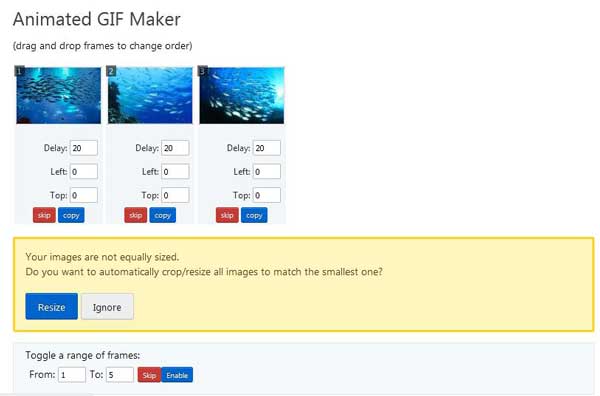
EZGIF to zarówno rozwiązanie GIF, jak i konwerter obrazu na GIF online. Jest całkowicie darmowy, bez żadnych dodatkowych opłat lub wymogu rejestracji. To sprawia, że jest popularny wśród użytkowników mediów społecznościowych i vlogerów, którzy wolą tworzyć GIF-y.
ZALETY
- 1. Konwertuj do 2000 obrazów na GIF.
- 2. Obsługa JPG, PNG, GIF i WebP.
- 3. Płynnie i szybko reaguj.
- 4. Oferuj niestandardowe opcje.
Wady
- 1. Istnieje limit rozmiaru pliku.
- 2. Brakuje funkcji edycji zdjęć.
Top 5: Zrób GIF
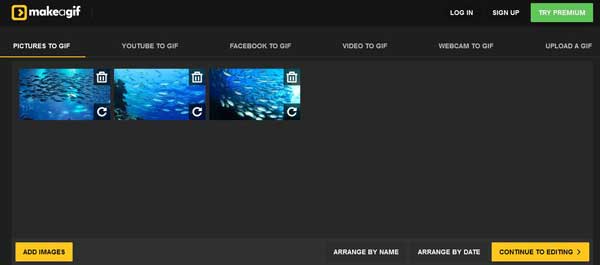
Jak sama nazwa wskazuje, Utwórz GIF jest również konwerterem obrazu na GIF online. Poza tym jest w stanie przetworzyć wideo z YouTube lub Facebooka lub lokalny plik wideo na animowany GIF. Dostępna jest zarówno wersja bezpłatna, jak i członkostwo premium.
ZALETY
- 1. Konwertuj obrazy i zdjęcia na GIF online.
- 2. Łatwo zmieniaj kolejność zdjęć.
- 3. Podgląd animowanego GIF-a przed zrobieniem.
- 4. Udostępnij GIF jako link do mediów społecznościowych.
Wady
- 1. Dodaje znak wodny do GIF w wersji darmowej.
- 2. Reklamy są denerwujące.
Top 6: iLoveIMG
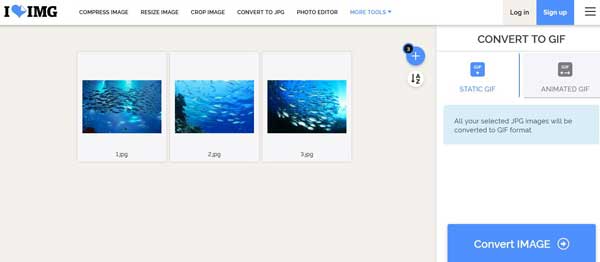
iLoveIMG to kolejny popularny edytor zdjęć i konwerter zdjęć na GIF online. Umożliwia konwersję samego formatu obrazu do formatu GIF lub łatwe tworzenie animowanych plików GIF ze zdjęć. Co więcej, jest dość łatwy w użyciu.
ZALETY
- 1. Konwertuj JPG na animowany GIF online.
- 2. Importuj zdjęcia z komputera lub chmury.
- 3. Utwórz GIF, aby połączyć się z udostępnieniem.
- 4. Uwzględnij różne funkcje.
Wady
- 1. Musisz przejść na premium, aby usunąć reklamy.
Część 2: Jak konwertować obrazy na GIF
Początkujący powinni używać elastycznego konwertera obrazu na GIF, takiego jak Tipard Video Converter Ultimate, do tworzenia animowanego obrazu. Może spełnić wszystkie Twoje potrzeby związane z tworzeniem GIF-ów. Możesz postępować zgodnie z poniższym przewodnikiem, aby zrobić to łatwo.
Krok 1Otwórz konwerter obrazu na GIF
Po zainstalowaniu uruchom najlepszy konwerter obrazu na GIF. Przejdź do Toolbox okno z górnej wstążki i wybierz GIF Maker.

Krok 2Dodaj zdjęcia
Kliknij + ikona w Zdjęcie do GIF sekcji, znajdź i wybierz obrazy docelowe i otwórz je. Następnie zostanie przedstawiony główny interfejs. Ustaw Wielkość wyjściowa opcja z odpowiednimi wymiarami i dostosuj Częstotliwość wyświetlania klatek. Ustaw inne opcje zgodnie i wyświetl podgląd GIF.

Krok 3Konwertuj obraz na GIF
Jeśli jesteś zadowolony z GIF-a, wybierz konkretny katalog w Zapisz do pole, naciskając Teczka przycisk. W końcu kliknij Wygeneruj GIF przycisk, aby natychmiast rozpocząć konwersję obrazów do animowanego GIF-a.

Część 3: Często zadawane pytania dotyczące konwertera obrazu na GIF
Czy mogę przekonwertować GIF na obrazy JPG?
Tak, możesz otworzyć GIF w Photoshopie, a każda klatka będzie wyświetlana jako warstwa. Następnie możesz zapisać określone warstwy jako obrazy statyczne, takie jak JPG, PNG itp. Poza tym dostępne są konwertery GIF na JPG online.
Czy istnieje konwerter obrazu na GIF dla komputerów Mac?
Tak, większość najlepszych konwerterów obrazu na GIF, które udostępniliśmy w tym poście, jest dostępnych dla użytkowników komputerów Mac, takich jak Tipard Video Converter Ultimate, Photoshop i internetowe konwertery GIF.
Czy system Windows 10 ma narzędzie do tworzenia GIF-ów?
Nie. Chociaż firma Microsoft wprowadziła do systemu Windows 10 wiele nowych funkcji i narzędzi, nadal brakuje w nim kreatora GIF lub konwertera obrazu na GIF. Dobrą wiadomością jest to, że możesz to zrobić za pomocą wielu programów i aplikacji innych firm. Kliknij tutaj, aby uzyskać najlepszy ekspres GIF dostępny.
Wnioski
Teraz powinieneś nauczyć się co najmniej 6 najlepszych konwerterów obrazu na GIF dostępnych dla systemów Windows i Mac. Niektóre z nich są darmowe, jak EZGIF, inne wymagają subskrypcji, np. Photoshop. Jeśli masz na uwadze jakość wyjściową, najlepszym wyborem jest Tipard Video Converter Ultimate. Co więcej, jest dość łatwy w użyciu. Jeśli masz inne pytania, zapisz je pod tym postem, a będziemy na nie polegać tak szybko, jak to możliwe.







